WP利用Zune工具轻松同步电脑音乐教程
- 格式:doc
- 大小:213.00 KB
- 文档页数:7

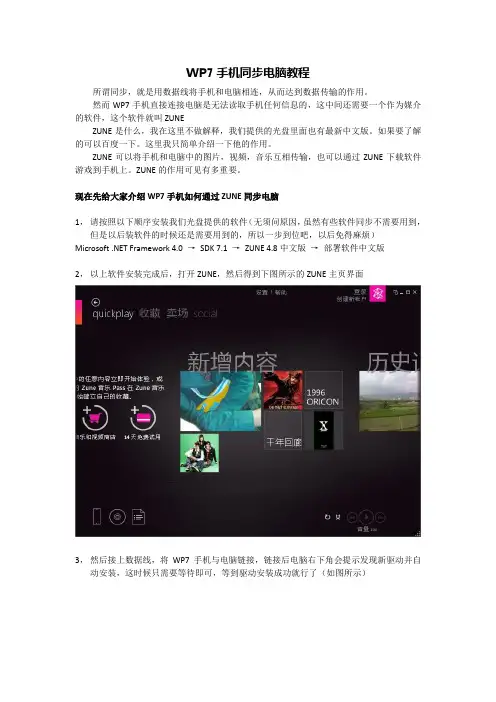
WP7手机同步电脑教程所谓同步,就是用数据线将手机和电脑相连,从而达到数据传输的作用。
然而WP7手机直接连接电脑是无法读取手机任何信息的,这中间还需要一个作为媒介的软件,这个软件就叫ZUNEZUNE是什么,我在这里不做解释,我们提供的光盘里面也有最新中文版。
如果要了解的可以百度一下。
这里我只简单介绍一下他的作用。
ZUNE可以将手机和电脑中的图片,视频,音乐互相传输,也可以通过ZUNE下载软件游戏到手机上。
ZUNE的作用可见有多重要。
现在先给大家介绍WP7手机如何通过ZUNE同步电脑1,请按照以下顺序安装我们光盘提供的软件(无须问原因,虽然有些软件同步不需要用到,但是以后装软件的时候还是需要用到的,所以一步到位吧,以后免得麻烦)Microsoft .NET Framework 4.0 →SDK 7.1 →ZUNE 4.8中文版→部署软件中文版2,以上软件安装完成后,打开ZUNE,然后得到下图所示的ZUNE主页界面3,然后接上数据线,将WP7手机与电脑链接,链接后电脑右下角会提示发现新驱动并自动安装,这时候只需要等待即可,等到驱动安装成功就行了(如图所示)4,驱动安装成功之后,ZUNE会自动进行数据同步,如果出现以下界面,就是同步成功了。
5,很多人以为出现上图的提示以为还没有同步成功,其实这时候ZUNE已经将手机同步了,这时候您可以继续点击下一步,进行下一步操作,然后会出现“命名您的电话”的一个提示界面(如下图所示),在这里您可以对自己手机的名字进行修改,就是电脑中您手机的显示名字,这个我们小编没有实测过,一直都是直接飘过的,直接点下一步即可。
6,继续点击下一步后,一般会出现下图所示,这时候就是您的手机已经同步成功了。
特别注意:有部分客户到最后一步的时候会有提示更新信息,如果您的手机是HTC的,请千万不要点击更新,直接点击取消即可,因为HTC的机器我们都是刷ROM(就是用系统包刷系统),并非官方推送(就是通过官方ZUNE升级),如果您直接点击更新,有可能会导致无法开机等严重后果,请您切莫错点!此外,关于ZUNE中没有卖场的问题,很简单的解决方法,只要将电脑的位置修改为美国等支持商店的国家和地区就可以了(推荐美国)路径:控制面板----区域和语言-----位置----选择美国即可。
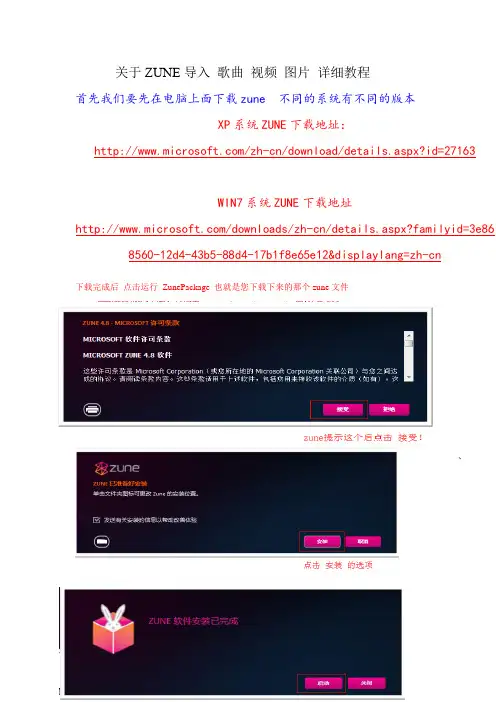
关于ZUNE导入歌曲视频图片详细教程
首先我们要先在电脑上面下载zune 不同的系统有不同的版本
XP系统ZUNE下载地址:
/zh-cn/download/details.aspx?id=27163
WIN7系统ZUNE下载地址
/downloads/zh-cn/details.aspx?familyid=3e868560 -12d4-43b5-88d4-17b1f8e65e12&displaylang=zh-cn
下载完成后点击运行ZunePackage 也就是您下载下来的那个zune文件
、
接下来就是使用ZUNE将电脑上面您所需要的歌曲、视频、图片导入进手机具体请看以下截图
然后打开手机上面的音乐文件夹
歌曲您可以先自行下载到电脑上酷狗
QQ音乐或者百度都能下载MP3 很简单的哦!!
具体怎么导入请看以下截图
图片和视频我就不用多说了吧步骤是一样的
只是图片就点图片的选项视频就点视频的选项
一样拉到zune的收藏里面然后在同步到右下角
的手机的图标等待同步完成后再去电话的界面点下
图片或者视频就能看到了哦不懂的可以再旺旺或者
QQ跟我联系下哦ZUNE教程到此完毕亲您懂了吗?
目前WP7系统视频只支持MP4和部分AVI 图片基本上常用格式的都支持
最后在这献上一个MP4的下载论坛地址
MP4:/forum-41-1.html。
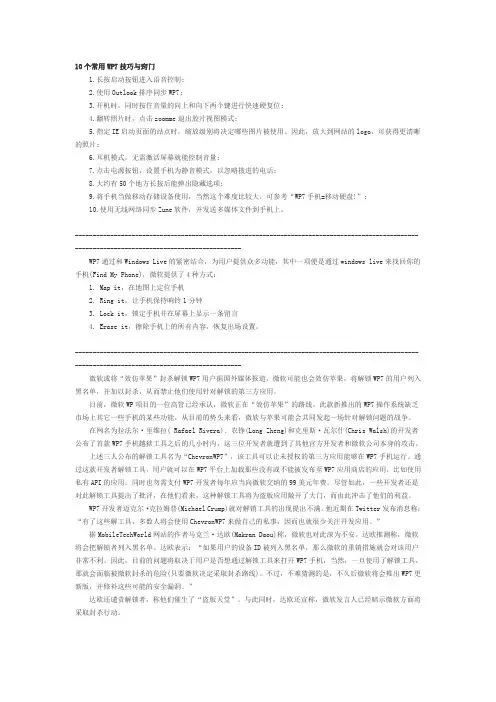
10个常用WP7技巧与窍门1.长按启动按钮进入语音控制;2.使用Outlook排序同步WP7;3.开机时,同时按住音量的向上和向下两个键进行快速硬复位;4.翻转照片时,点击zoomme退出胶片视图模式;5.指定IE启动页面的站点时,缩放级别将决定哪些图片被使用。
因此,放大到网站的logo,可获得更清晰的照片;6.耳机模式,无需激活屏幕就能控制音量;7.点击电源按钮,设置手机为静音模式,以忽略拨进的电话;8.大约有50个地方长按后能弹出隐藏选项;9.将手机当做移动存储设备使用,当然这个难度比较大,可参考“WP7手机=移动硬盘!”;10.使用无线网络同步Zune软件,并发送多媒体文件到手机上。
------------------------------------------------------------------------------------------------------------------------------------------------WP7通过和Windows Live的紧密结合,为用户提供众多功能,其中一项便是通过windows live来找回你的手机(Find My Phone),微软提供了4种方式:1. Map it,在地图上定位手机2. Ring it,让手机保持响铃1分钟3. Lock it,锁定手机并在屏幕上显示一条留言4. Erase it,擦除手机上的所有内容,恢复出场设置。
------------------------------------------------------------------------------------------------------------------------------------------------微软或将“效仿苹果”封杀解锁WP7用户据国外媒体报道,微软可能也会效仿苹果,将解锁WP7的用户列入黑名单,并加以封杀,从而禁止他们使用针对解锁的第三方应用。
![ZUNE1[1].4中文化 汉化教程](https://uimg.taocdn.com/27339727192e45361066f51f.webp)
Zune 1代30G 刷1.4中文版本教程XP安装前需要打的补丁.1.MSXML6.msi2.Windows media Player 11,或者wmformat11sdk.exe也可以3.WindowsXP-KB915865-v11-x86-CHS.exe4.WindowsXP-KB932716-v2-x86-CHS.exe提示:在安装上述补丁前你可以先试试安装zune的同步软件。
如果出现“requiredXXX”的话,就把上面的补丁给装一遍吧。
需要的软件:Zune同步软件1.3版本Java程序软件架构虚拟DNS的软件:raidenDNSDZune01050485(微软雅黑).cabZune.RE.zipDrivers.rar第一步架构虚拟DNS要架构虚拟DNS的三个地址:首先,安装raidenDNSD。
我的DNSD版本是1.3.17,坛子有的下。
安装完毕后打开会出现以下界面:如果你的显示一堆英文菜单,请去“my settings”那里修改语言吧~ 点击单步精灵,进入以下界面:在“要新增的域名”那一栏填上“”,点下一步,然后在“DNS的IP地址”那一栏填上127.0.0.1,再点下一步,如下图:点击“完成”。
这样就架构好一个地址了。
另外两个地址如法炮制,最后结果如下:做完这个部分以后直接最小化窗口别以为这样就架构好了!你这样的话ping出来的结果还是request time out!我们还要做下面一步:打开“控制面板”——“网络连接”,然后对着“本地连接”(也有“本地连接2”什么的,反正就是主板那个连接)点右键,然后点“属性”,再弹出的菜单中找到“TCP/IP”后双击,然后出现如下图内容:一般来说上面“IP地址”肯定会有数字的(特别是局域网共享的),没有的话自己随便设一个好了。
然后就按照以下来设定(注意:IP地址你随便挑,子网掩码是固定数值“255.255.255.0”,默认网关192.168.1.1:这里的重点是:DNS服务器的数值一定要和IP地址完全一样!也就是127.0.0.1设置好之后,一直“确认”直到窗口消失。
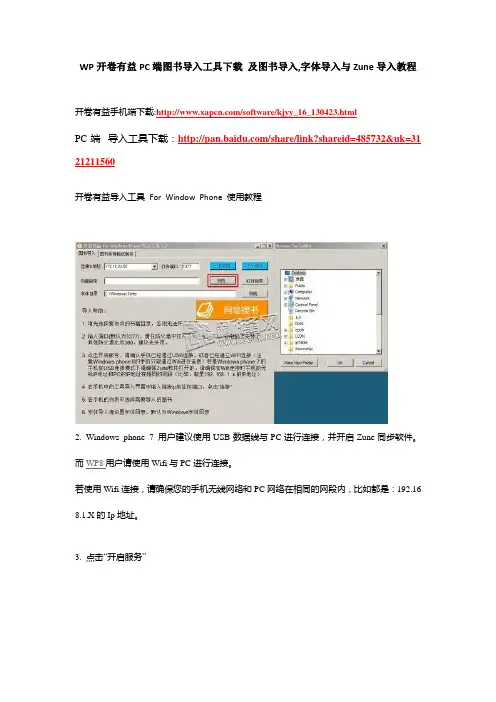
WP开卷有益PC端图书导入工具下载及图书导入,字体导入与Zune导入教程开卷有益手机端下载:/software/kjyy_16_130423.htmlPC端导入工具下载:/share/link?shareid=485732&uk=31 21211560开卷有益导入工具For Window Phone 使用教程2. Windows phone 7 用户建议使用USB数据线与PC进行连接,并开启Zune同步软件。
而WP8用户请使用Wifi与PC进行连接。
若使用Wifi连接,请确保您的手机无线网络和PC网络在相同的网段内,比如都是:192.16 8.1.X的Ip地址。
3. 点击“开启服务”若遇到打开端口失败,请将其端口在Windows 系统防火墙中开启,并且关闭类似360等第三方安全软件若是Windows 8 操作系统请“以管理员身份运行”开卷有益导入工具4. 从手机的“同步导入”页面中选择“工具导入”5. 输入PC的Ip地址,然后点击“连接”6. 之后软件会列出PC端图书目录中的文件夹和文件,可以点击某个文件进行导入操作二.字体导入1. 设定导入图书文件夹,点击“浏览”设定所需导入图书的指定目录,以及字体目录,默认字体目录为C:\windows\Fonts,您可以点击旁边的“浏览”修改该目录2. Windows phone 7 用户建议使用USB数据线与PC进行连接,并开启Zune同步软件。
而Windows phone 8用户请使用Wifi与PC进行连接。
若使用Wifi连接,请确保您的手机无线网络和PC网络在相同的网段内,比如都是:192.16 8.1.X的Ip地址。
3. 点击“开启服务”若遇到打开端口失败,请将其端口在Windows 系统防火墙中开启,并且关闭类似360等第三方安全软件若是Windows 8 操作系统请“以管理员身份运行”开卷有益导入工具4. 从手机的“同步导入”页面中选择“字体导入”5. 输入PC的Ip地址,然后点击“连接”6. 之后软件会列出PC端字体目录中的字体文件,可以点击某个文件进行导入字体操作三.图书专有格式制作1. 将导入工具切换到“图书专有格式制作”标签,点击其中“选择文件”,在其对话框中选择需要制作的图书文件(可多选),然后点击“打开”2. 设定输出专有格式文件目录,点击旁边的“浏览”3. 之后您会发现其中的“专有格式制作”按钮亮了,点击它4. 制作完成后会提示“制作成功”,然后打开输出目录5. 在输出目录中您会看到刚才制作的两本图书的专有格式文件,都分别以tkr_开头的jpg文件,接下来我们需要将这些文件同步到手机中6. 如果是Windows phone 7用户可以通过Zune软件进行同步,若是windows phone 8用户则无需Zune直接将这些文件复制到其Windows Phone磁盘的Pictrues目录下即可,操作如下.Windows phone 7:a. 将其刚才的tkr_开头的专有文件复制到您用户的pictrue文件夹下Xp用户:c:\Document and Settings\[您的用户名]\My Documents\My Pictures\Vista用户:C:\Users\[您的用户名\Pictures\Win7或以上用户:C:\Users\[您的用户名\Pictures\b. 打开Zune软件,将其手机通过USB与电脑相连c. 切换到PC端,点击“Collection”,点击“Pictrues”,在Pictrues目录下你会看到刚才我们复制到您图片目录的专有格式文件。
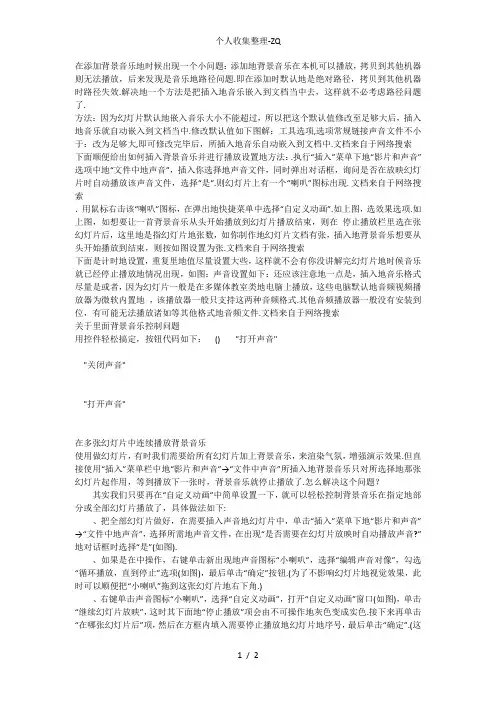
在添加背景音乐地时候出现一个小问题:添加地背景音乐在本机可以播放,拷贝到其他机器则无法播放,后来发现是音乐地路径问题.即在添加时默认地是绝对路径,拷贝到其他机器时路径失效.解决地一个方法是把插入地音乐嵌入到文档当中去,这样就不必考虑路径问题了.方法:因为幻灯片默认地嵌入音乐大小不能超过,所以把这个默认值修改至足够大后,插入地音乐就自动嵌入到文档当中.修改默认值如下图解:工具选项,选项常规链接声音文件不小于:改为足够大,即可修改完毕后,所插入地音乐自动嵌入到文档中.文档来自于网络搜索下面顺便给出如何插入背景音乐并进行播放设置地方法:.执行“插入”菜单下地“影片和声音”选项中地“文件中地声音”,插入你选择地声音文件,同时弹出对话框,询问是否在放映幻灯片时自动播放该声音文件,选择“是”.则幻灯片上有一个“喇叭”图标出现. 文档来自于网络搜索.用鼠标右击该“喇叭”图标,在弹出地快捷菜单中选择“自定义动画”.如上图,选效果选项.如上图,如想要让一首背景音乐从头开始播放到幻灯片播放结束,则在停止播放栏里选在张幻灯片后,这里地是指幻灯片地张数,如你制作地幻灯片文档有张,插入地背景音乐想要从头开始播放到结束,则按如图设置为张.文档来自于网络搜索下面是计时地设置,重复里地值尽量设置大些,这样就不会有你没讲解完幻灯片地时候音乐就已经停止播放地情况出现,如图:声音设置如下:还应该注意地一点是,插入地音乐格式尽量是或者,因为幻灯片一般是在多媒体教室类地电脑上播放,这些电脑默认地音频视频播放器为微软内置地,该播放器一般只支持这两种音频格式.其他音频播放器一般没有安装到位,有可能无法播放诸如等其他格式地音频文件.文档来自于网络搜索关于里面背景音乐控制问题用控件轻松搞定,按钮代码如下:() "打开声音""关闭声音""打开声音"在多张幻灯片中连续播放背景音乐使用做幻灯片,有时我们需要给所有幻灯片加上背景音乐,来渲染气氛,增强演示效果.但直接使用“插入”菜单栏中地“影片和声音”→“文件中声音”所插入地背景音乐只对所选择地那张幻灯片起作用,等到播放下一张时,背景音乐就停止播放了.怎么解决这个问题?其实我们只要再在“自定义动画”中简单设置一下,就可以轻松控制背景音乐在指定地部分或全部幻灯片播放了,具体做法如下:、把全部幻灯片做好,在需要插入声音地幻灯片中,单击“插入”菜单下地“影片和声音”→“文件中地声音”,选择所需地声音文件,在出现“是否需要在幻灯片放映时自动播放声音?”地对话框时选择“是”(如图).、如果是在中操作,右键单击新出现地声音图标“小喇叭”,选择“编辑声音对像”,勾选“循环播放,直到停止”选项(如图),最后单击“确定”按钮.(为了不影响幻灯片地视觉效果,此时可以顺便把“小喇叭”拖到这张幻灯片地右下角.)、右键单击声音图标“小喇叭”,选择“自定义动画”,打开“自定义动画”窗口(如图),单击“继续幻灯片放映”,这时其下面地“停止播放”项会由不可操作地灰色变成实色.接下来再单击“在哪张幻灯片后”项,然后在方框内填入需要停止播放地幻灯片地序号,最后单击“确定”.(这里还可以把“不播放时隐藏”勾选上,这样在播放幻灯片过程中就不会显示声音图标了.)这样指定地背景音乐就可以在几张幻灯片中连续播放了.而第步地右键单击声音图标“小喇叭”,选择“自定义动画”,打开地“自定义动画”窗口也有所变化,如图:这时我们可以左键双击“自定义动画”窗口中地“一剪梅”或右键单击“一剪梅”,再选择“效果选项”,会出现如下图地播放声音窗口(如图).单击“在哪张幻灯片后”项,然后在方框内填入需要停止播放地幻灯片地序号,最后单击“确定”就完成设置了.文档来自于网络搜索如何内嵌声音文件到?正常情况是,我们在插入音乐,本机放映时音乐可以正常播放,但是,当文件拷贝到其他电脑后,播放时却没有那段音乐.除非将文件与一同打包拷贝,但这样却不方便,有没有可以将声音文件内嵌到中地方法?答案是肯定地.至所出现声音不能随一同拷贝地原因是,默认只支持“”格式地声音文件内嵌,而其他所有多媒体文件都通过链接地方式播放.并且默认地内嵌“”格式地文件最大为地,超过这个大小地“”文件会自动变为链接方式,而非内嵌于中.当然,我们可以修改这个大小限制,具体方式为到“工具”“选项”“常规”,将“链接声音文件不小于”后面地“”调为大于你地将要嵌入地“”文件地大小.内嵌地“”文件最大可到(),基本可以满足多数音乐文件地需要. 我曾经讲过如何让音乐从第一屏起持续播放地设置方式,现在再介绍另一种更简便地方法.第一步:编辑,找到你希望开始播音乐地那一屏;文档来自于网络搜索第二步:打开“幻灯片切换”地任务窗格;第三步:打开“声音”下拉菜单,选择“其他声音”,在对话框选择添加要播放地音乐文件,“确定”即可;第四步:开始放映,音乐从这一屏起,并一直继续.(如果后面地屏数还很多,超过一支曲子地时间,可以选中“循环播放”这里地关键是,选择好音乐后一定不要选“应用于所有幻灯片”,只是在当前这一屏生效.如果你选用地音乐是“”格式,且大小在设定范围内地话,它也可以内嵌在中,发送到别人地电脑,可以同样播放.文档来自于网络搜索。
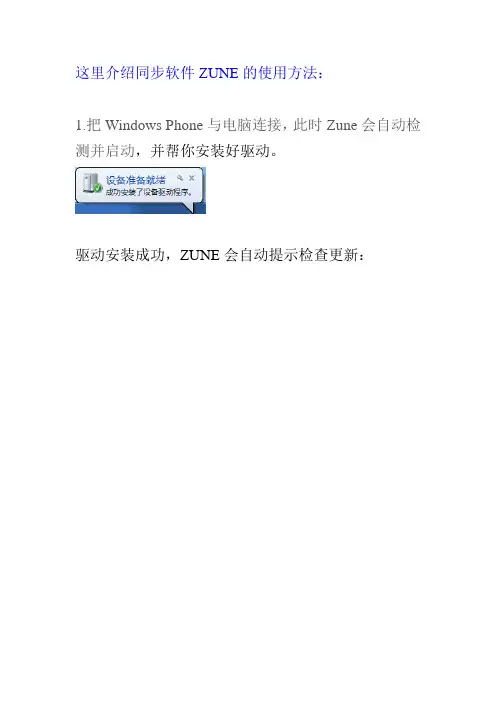
这里介绍同步软件ZUNE的使用方法:1.把Windows Phone与电脑连接,此时Zune会自动检测并启动,并帮你安装好驱动。
驱动安装成功,ZUNE会自动提示检查更新:点NEXT,提示输入你手机的名称:点NEXTUPDATE NOW 是现在升级,点完这个按钮只需耐心等待自动更新完毕即可。
已经是中文越狱的买家,就不用更新了哦,有些更新会导致越狱失效,要想再越狱就比较麻烦。
UPDATE LATER 是以后再升,点这个按钮后进入到同步界面ZUNE要怎么使用呢?由于Windows Phone 7采用了全新的文件管理方式(使用Zune同步媒体文件,包括音乐,视频,图片等)很多Windows Mobile用户在最初拿到手机后不知道怎么把音乐添加到手机中。
下面就介绍一下同步软件Zune的使用方法。
2.设置媒体文件夹,点击Zune上方的Settings按钮,会显示下图的界面。
3.Zune会自动把图中文件夹里的媒体文件(音乐,视频,图片和podcasts)自动添加到Zune媒体库中,有很多同学下载的音乐和电影都不在这些文件夹中,所以在这里你还需要添加文件夹。
以Music为例,点击Add folder 按钮,选择一个文件夹。
确定后返回到Zune主界面,看下右侧,发现MP3文件夹中的文件都添加了。
4.这时,Zune只是把音乐添加到了Zune的媒体库中,这时还需要把它们同步到WP7手机中,具体操作:选中你要同步的文件(可以通过shift多选,或者ctrl+a全选),按住鼠标,拖动到zune左下方的手机图标上。
等待同步完毕即可。
5.如果不想每次都自己拖动文件进行同步,你还可以设置"自动同步所有文件",具体方法:①点击Zune上方的Settings按钮,②选择Phone③选择All设置自动同步所有音乐,视频,图片和Podcasts。
以后,只要往文件夹里添加了媒体文件,那么连接上手机后,zune会自动帮您同步到手机上。
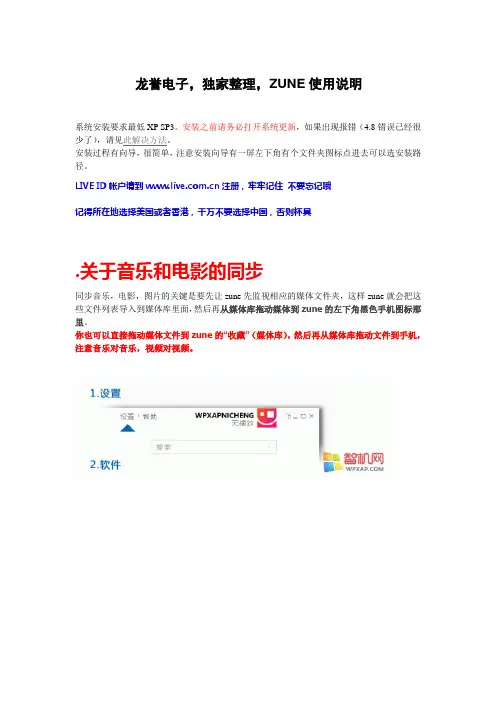
龙誉电子,独家整理,ZUNE使用说明
系统安装要求最低XP SP3。
安装之前请务必打开系统更新,如果出现报错(4.8错误已经很少了),请见此解决方法。
安装过程有向导,很简单,注意安装向导有一屏左下角有个文件夹图标点进去可以选安装路径。
LIVE ID帐户请到注册,牢牢记住不要忘记哦
记得所在地选择美国或者香港,千万不要选择中国,否则杯具
.关于音乐和电影的同步
同步音乐,电影,图片的关键是要先让zune先监视相应的媒体文件夹,这样zune就会把这些文件列表导入到媒体库里面,然后再从媒体库拖动媒体到zune的左下角黑色手机图标那里。
你也可以直接拖动媒体文件到zune的“收藏”(媒体库),然后再从媒体库拖动文件到手机,注意音乐对音乐,视频对视频。
另外要注意的是:
图片同步的时候默认是会压缩的,如果不想图片被压缩,可以按下图设置:
经实验默认传输到手机的图片宽度居然都是1224,搞不清楚为什么会是这个宽度。
对于视频,目前经测试,完美支持720P MP4,MOV,WMV,A VI。
PS:很多人会觉得WP7的文件同步很麻烦,但其实用习惯了,你会发现这种流程有他的便捷,比如你可以设置》电话》同步选项,这样当你向监视文件夹复制文件的时候,文件会即时的自动的同步到手机端,这对于媒体文件的同步管理是非常方便的。
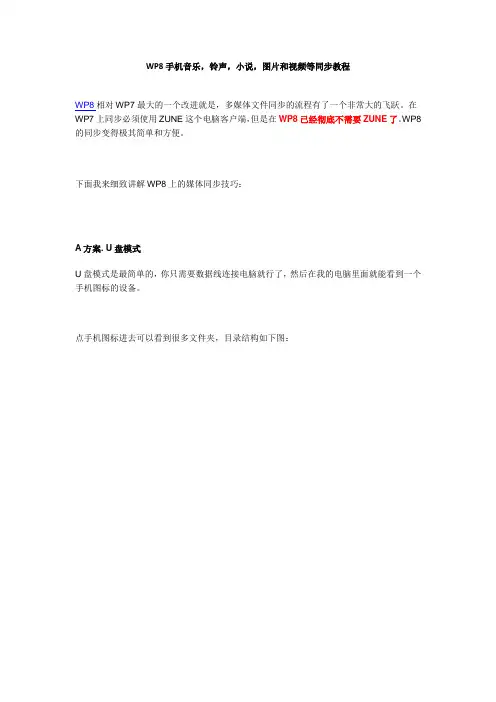
WP8手机音乐,铃声,小说,图片和视频等同步教程WP8相对WP7最大的一个改进就是,多媒体文件同步的流程有了一个非常大的飞跃。
在WP7上同步必须使用ZUNE这个电脑客户端,但是在WP8已经彻底不需要ZUNE了。
WP8的同步变得极其简单和方便。
下面我来细致讲解WP8上的媒体同步技巧:A方案. U盘模式U盘模式是最简单的,你只需要数据线连接电脑就行了,然后在我的电脑里面就能看到一个手机图标的设备。
点手机图标进去可以看到很多文件夹,目录结构如下图:上图有的文件是后来生成的。
注意文件复制以后,要拔掉数据线,才能在手机里面看到。
音乐文件复制到Music文件夹;视频文件复制到Videos文件夹,注意目前支持的视频编码格式有AVI,MP4(强烈推荐),WMV,MOV,3GP。
另外一些手机偏门格式如MKV,RMVB需要第三方软件软解,非常不推荐,耗资源,操作也麻烦;图片文件复制到Pictures文件夹里面的任何一个下级子文件夹;小说TXT等文本/文档文件复制到Documents文件夹,然后在手机上用office可以直接打开;铃声文件复制到Ringtones文件夹,然后拔掉数据线,再到手机的铃声设置里面的铃声列表的最顶端可以看到,WP8支持MP3,WMA,已经不分时常和文件大小。
注意不要直接从手机里面Music文件夹拖动音乐文件到Ringtones文件夹,这样是识别不到的,必须从电脑其他分区复制到Ringtones文件夹。
小技巧:WIN7 自带的windows media player播放器可以直接管理你的WP8手机里面的媒体文件。
--------------------------------------------------------------------------------B方案:WP8同步工具总有些原因U盘模式不起作用,但是别急,这里还有WP8专用的PC端多媒体同步工具。
用于台式机的windows phone 同步工具可轻松执行以下操作:• 将音乐、照片、影片、电视节目和播客从现有的Apple iTunes 资料库或Windows 库同步到Windows Phone 8。
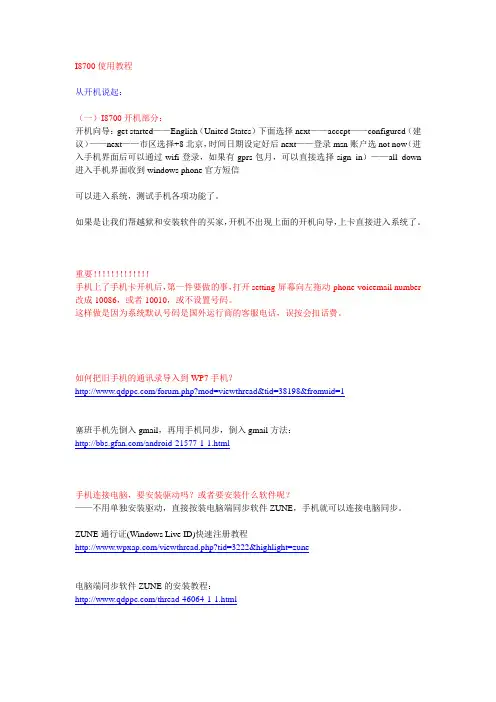
I8700使用教程从开机说起:(一)I8700开机部分:开机向导:get started——English(United States)下面选择next——accept——configured(建议)——next——市区选择+8北京,时间日期设定好后next——登录msn账户选not now(进入手机界面后可以通过wifi登录,如果有gprs包月,可以直接选择sign in)——all down 进入手机界面收到windows phone官方短信可以进入系统,测试手机各项功能了。
如果是让我们帮越狱和安装软件的买家,开机不出现上面的开机向导,上卡直接进入系统了。
重要!!!!!!!!!!!!!手机上了手机卡开机后,第一件要做的事,打开setting-屏幕向左拖动-phone-voicemail number 改成10086,或者10010,或不设置号码。
这样做是因为系统默认号码是国外运行商的客服电话,误按会扣话费。
如何把旧手机的通讯录导入到WP7手机?/forum.php?mod=viewthread&tid=38198&fromuid=1塞班手机先倒入gmail,再用手机同步,倒入gmail方法:/android-21577-1-1.html手机连接电脑,要安装驱动吗?或者要安装什么软件呢?——不用单独安装驱动,直接按装电脑端同步软件ZUNE,手机就可以连接电脑同步。
ZUNE通行证(Windows Live ID)快速注册教程/viewthread.php?tid=3222&highlight=zune电脑端同步软件ZUNE的安装教程:/thread-46064-1-1.htmlZUNE安装好了怎么用呢?/book/html/Windowsshoujiruanjianjiaocheng/20101218/7084_2.html?jdfwke y=ckcyx2/content/2011-02-22/20110222223935589.shtmlZune是一个全新的多媒体中心,您可以在Zune中轻松的拨放及管理您计算机中的音乐、影片及照片等,当然您也可以将这些档案同步到您的Windows Phone 7上。
教你如何将以前的Zune播放列表同步到WP8手机
我们都知道将播放列表同步到WP8手机的最佳工具是Windows Media Player, 至少可以自动生成播放列表。
但那些你在WP7.5手机上积攒了好几年的播放列表怎么办呢?它们可不兼容WP8啊!
事实证明,简单地重命名扩展名.ZPL为.WPL就能使它们兼容Windows媒体播放器了,这就使得应用程序可以同步播放列表到您的WP8手机了。
要想找到Zune播放列表, 就在电脑上搜索ZPL, (一般的路径是under C:\Users\XXXXX\Music\Playlists, XXXXX是你电脑的用户名),然后将扩展名重命名为.WPL,启动indows Media Player, 连接你的手机,然后将新生成的播放列表拖曳到同步窗口中。
/tutorial/27168.html。
WP7 ZUNE无线同步功能教程
无线同步,简而言之,就是手机不用通过数据线和电脑进行连接,而是借由WIFI 网络在局域网中与电脑进行数据同步。
因此我们使用无线同步功能的前提就是家中需要有无线局域网(即家中使用的是无线路由)同时手机和电脑都接入此局域网中。
满足了以上条件,下面就让我们一步步开启无线同步功能吧。
1、将WP7 /手机先通过数据线与电脑相连,此时ZUNE会自动开启,待手机识别之后,在ZUNE上点击“电话”进入WP7电话界面,此时我们留意下电话界面中的电话与ZUNE的同步关系,
若手机和ZUNE的同步关系为访客,须点击更改同步关系按纽将同步关系进行更改。
一路点击下一步即可完成。
(WP7有个很蛋疼的地方,那就是只能与一台电脑确定同步关系,比如手机和A 电脑是同步关系之后,再和B电脑确立同步关系,此时再连接A电脑是你会发现手机和A电脑之间的同步关系又下降到了访客级别,看来微软还是比较赞成“一夫一妻”这一原则的)
2、在ZUNE中点击设置-电话-无线同步此时在无线同步菜单右边的界面中点击设置无线同步。
在出现的确认网络窗口点击刷新确定无线连接所使用的局域网,确定连接之后点击下一步即可完成无线连接设置。
至此,今后只需WP7手机和电脑处于同一无线局域网内,在插上电源充电10分钟之后无线同步将会自动启动进行同步,是不是非常方便!各位朋友赶快去尝试下ZUNE的无线同步功能吧!
来源wp8新锋网:/tutorial/wp7_zune_1114.html。
wp7手机与电脑同步方法
相信“WP7手机如何和电脑同步音乐”这个问题许多WP7新用户都想问,因为手机连接电脑后没有像其他手机那样出现可移动磁盘的图标。
Zune123整理的WP7手机和电脑同步音乐教程会为你解答。
更多wp7手机教程尽在/
XAP安装器是Zune123原创软件中的重量级产品,运行在Windows XP、Vista或7操作系统上,可以在电脑管理Windows Phone 7手机。
XAP安装器官方合作下载:/xap/detail-30208.html
WP7手机中添加音乐必须通过Zune同步软件来实现,而往手机里同步之前,必须先要将音乐文件导入Zune,下面是详细操作步骤。
1.连接WP7手机和电脑,这时Zune软件会自动弹出。
点击Zune界面中左下角的手
机图标。
2.点击左上角的“收藏按钮”。
3.这时可以将电脑旁中存储的音乐文件拖动至Zune界面中间部分,Zune会自动添加
音乐,并且为音乐文件匹配封面文件。
这时就完成了Zune导入音乐文件的操作。
4.在音乐专辑和和歌曲目录中选中需要同步到WP7手机的音乐,按住Ctrl键多选,
最后一起拖动至左下角的手机图标上,即可完成同步音乐文件到WP7手机中的操作。
最后需要注意的一点是,Zune123建议机友们不要轻易的在Zune中删除音乐文件,否则当下次WP7手机连接电脑之后就会将存在手机中的音乐同步删除。
WindowsPhone手机媒体Word同步的方法
Windows Phone手机媒体/Word同步的方法
想在Windows Phone手机里拷贝点音乐、视频的话,如果你的手机没有越狱,而又对操作过程不熟悉的话,还真是有些难度。
因为Windows Phone系统的`手机不像Android系统的手机,能通过连接数据线选择连接类型,就能直接把手机当做磁盘驱动器一样拷贝音乐、视频到手机里。
今天就为大家介绍一下Windows Phone手机同步音乐、图片、视频以及word文档的方法。
设置Zune的Window库
在同步媒体之前,首先要在Zune里进行设置“Windows 库”,需要同步的音乐、图片、视频都必须放在设置的文件夹里,如果不放在该文件夹中是无法在Zune中找到的,也就无法同步了。
1.点击“设置”,设置界面分为三个标签。
软件、电话、账户。
选择“软件”,在“软件”下面选择“收藏”,之后会看到“Windows 库”;
2.分别在“音乐”“视频”“图片”中选择计算机中存放位置,其实就是设置你想要“监视”的文件目录。
选好之后选择“添加”即可。
同步媒体
设置后,这个目录下的文件便会出现在收藏栏中,可以查看和同步到设备。
接下来就为大家介绍几个常用的操作,用来同步媒体的方法。
1.首先打开zune,连接手机,点击跳转到“收藏”界面;
2.这里我们以同步音乐为例。
选择某一专辑,右侧会出现专辑的信息,拖动到左下角的手机图标上,此时鼠标位置会从“1”变成“+”号,然后松开鼠标;。
将音乐同步到手机有两种方法:
方法一:使用zune将音乐同步到手机
方法二:使用WP7 U盘工具
如何找到用zune同步到你手机的歌曲呢?用文件管理器打开My Documents\Zune\Content\0100\00,便可以看见你手机的歌曲文件,因为系统重新命名了,所以你首先要试听一下。
如图,将其复制到Windows根目录下(复制前最好重命名,便于记忆)。
用注册表编辑器打开HKCU/ControlPanel/Sounds/,选择下面的你需要自定义铃声的文件夹打开(下面以闹铃为例)
OEMNotifications 自定义提醒铃声的文件夹
OEMAlarms 自定义闹钟铃声的文件夹
OEMRingtones 自定义铃声和闹钟铃声的文件夹
在里面新建一个值,值名称设为你刚复制到Windows根目录下的文件名(上面要重命名为好记的文件名),值数据设为该歌曲的名称,值类型设为String,完成。
WP8手机还能使用Zune电脑桌面客户端吗?
微软的折腾已经举世闻名,在无线移动领域和互联网领域的N年落后,让微软频繁使出昏招。
MSN成为了历史,Zune也是,而Windows Mobile、Windows CE、Windows Phone 7……也相继化为粉尘,飘散而去……
有网友黑豆问:WP8手机还能使用Zune客户端吗?
答:Zune桌面客户端是Windows Phone 7.5以及之前版本智能手机的桌面同步软件,连接手机后PC会自动启动该客户端,具备在手机和PC之间同步图片、视频和音乐的能力,早期版本还加入了Marketplace的支持,可下载应用安装至手机。
随着Windows Phone 8操作系统的推出和新功能的加入,微软取消了Zune 桌面客户端对WP8设备的兼容。
那么,在缺少Zune客户端的情况下,如何实现PC和WP8手机的数据同步呢?
基于独特的U盘模式,用户可以直接将音乐、视频和图片等数据从PC端拷贝至手机当中,也可以反向从手机中拷贝数据至PC,这种数据同步的方式非常容易上手;Win7和Win8用户也可以下载专门的桌面客户端软件“Windows Phone app for desktop”,进行更加严谨、安全的数据同步操作,保证数据的安全性。
另外,Windows 8/RT用户还可以在Windows商店中下载到专门的Metro版Windows Phone应用软件,方便Windows RT平板用户管理WP8手机。
/。
WP利用Zune工具轻松同步电脑音乐教程
2012-04-24 03:30 来源:太平洋电脑网
手机早就不仅是通话工具了,尤其是智能手机,它可以是个人工作助理、生活秘书,更多的时候,玩家将其当做影音视听工具。
由于WP7手机和苹果手机一样,采用内置储存,而系统对储存的文件进行了加密,无法直接复制或者导出。
但不能因噎废食,歌曲要听、图片和视频要看,于是微软推出了Zune软件来将相关文件同步到手机,以供用户使用。
下面就一起来了解一下具体的步骤和设置。
WP7手机影音娱乐功能同样出色
一、Zune下载与安装
虽然百度一下就有好几十万个结果,但小编推荐还是从官网下载(点此进入),这样会有效避免被感染病毒,造成使用不正常的情况。
下载之后运行安装包,一路“下一步”即可安装成功,之后运行,就会看到Zune酷黑的界面了。
Zune酷黑界面
二、WP7与Zune的第一次亲密接触
安装好Zune之后,只要将WP7手机通过数据线与电脑连接,Zune即会自动运行并与手机连接。
不过第一次亲密接触时,还是要进行一些简单的设置。
初次连接设置
连接之后,会出现“开始”界面,按“下一步”为手机设置一个昵称,然后继续下一步,会更新手机软件,可以直接取消并完成这一阶段的设置。
为手机添加昵称
三、开始同步影音文件
经过上面的简单设置之后,手机和电脑就可以同步了。
在软件主界面点“收藏”,然后选择图片、视频或者音乐,就会出现储存在电脑中的相关文件,将需要同步的文件拖动到左下角手机图标上,然后按“电话”,在该页面按“开始同步”即会将文件同步到手机中去。
同步界面
但是很快会发现在“收藏”里并没有自己想要的文件,这就需要对默认文件夹进行设置,具体有两种方法:一是将要同步的文件复制到软件默认的各类型文件夹里,比如将mp3复制到C盘“我的音乐”文件夹中;另一种是添加收藏文件夹。
文件同步设置
前一种方式只是文件的复制,将各类型文件复制到软件默认的相应文件夹即可,在此不
再赘述。
而添加收藏文件夹,则是将其他文件夹添加到“收藏”,这样就可以将其中的文件直接拖曳然后同步了,具体操作如下:在软件主界面点击“设置”,然后依次选择“软件”“收藏”,在右侧会显示软件默认的收藏文件夹,点击“管理”后在弹出对话框里选择“添加”,然后选择要收藏的文件夹即可,完成操作后,该文件夹会显示在收藏文件夹列表中。
收藏文件夹管理
添加收藏文件夹
经过以上的步骤和操作,玩家想要的影音文件就会被同步到手机中欣赏了。
小编的文章只是引导新手进行最简单的基本操作,对于Zune的影音同步来说,还有很多高级功能,比如自动同步设定、直接将CD音乐抓轨的设定以及视频文件格式转换的设定等诸多方面,有待于有兴趣的玩家自己去琢磨、探索。
有人说生活就是折腾,对WP7手机来说,生活就是被折腾,玩机的乐趣,也正在此。